怎么设置电脑自动锁屏 win10自动锁屏设置方法
更新时间:2024-04-08 14:03:53作者:yang
在日常使用电脑时,我们经常会遇到需要离开一会儿又不想让别人偷看到我们的隐私信息的情况,这时候设置电脑自动锁屏就显得尤为重要了。在Win10系统中,我们可以通过简单的设置来实现电脑自动锁屏的功能,保护我们的隐私信息不被泄露。接下来就让我们来了解一下Win10自动锁屏的设置方法。
操作方法:
1.点击win10任务栏上方的搜索图标,如下图所示:
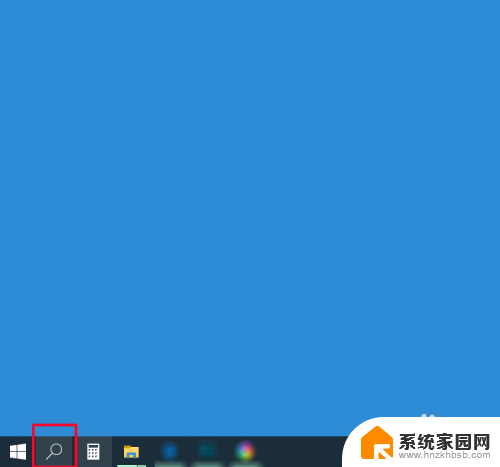
2.然后在搜索对话框中输入“屏幕保护程序”,然后点击“打开”选项,如下图所示:
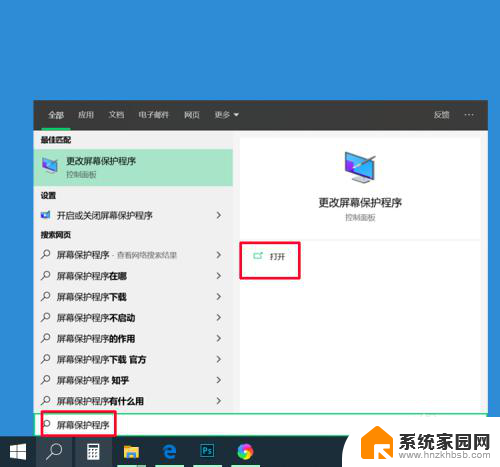
3.打开之后进入到“屏幕保护程序设置”界面,如下图所示:
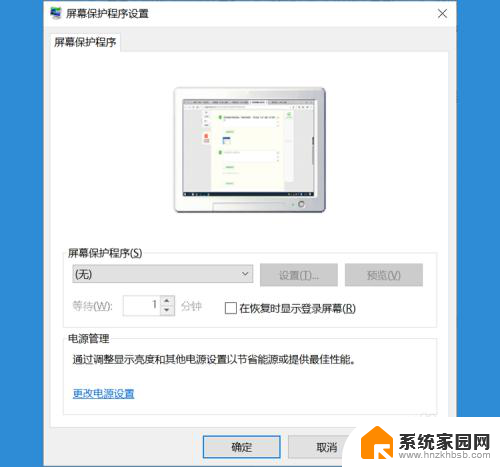
4.点击屏幕保护程序下拉菜单,选择喜欢的方式,如下图所示:
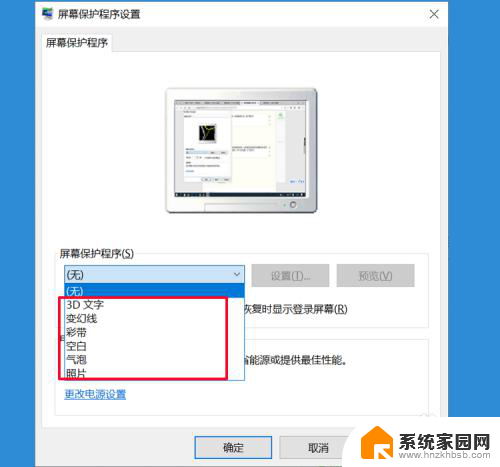
5.然后根据自己的需要设置自动锁屏的时间,可选择性勾选是否在恢复时显示登录屏幕。设置之后点击应用-确定,即可完成设置,如下图所示:
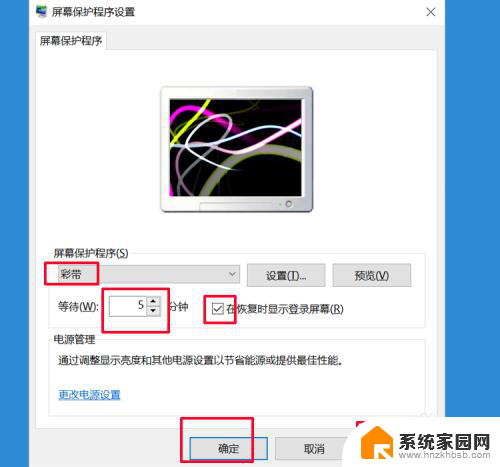
以上就是如何设置电脑自动锁屏的全部内容,如果您遇到这种情况,可以尝试根据我的方法来解决,希望对大家有所帮助。
怎么设置电脑自动锁屏 win10自动锁屏设置方法相关教程
- window10电脑自动锁屏怎么设置 win10自动锁屏的设置方法
- windows自动锁屏设置 win10自动锁屏设置方法
- windows10自动锁屏设置 Win10自动锁屏设置方法
- win10不动自动锁屏 win10长时间不操作自动锁屏设置
- windows 自动锁屏 win10自动锁屏怎么设置密码
- win10怎么设置不锁屏 win10怎样关闭电脑自动锁屏功能
- win10电脑自动熄灭屏幕怎么设置 win10自动关闭屏幕设置方法
- 自动锁屏时间怎么设置不了了 win10怎么设置电脑自动进入锁屏状态
- w10怎么设置锁屏 win10自动锁屏设置教程
- win10怎么设定自动锁屏 Windows 10锁屏界面怎么设置
- 电脑网络连上但是不能上网 Win10连接网络显示无法连接但能上网的解决方法
- win10无线网密码怎么看 Win10系统如何查看已连接WiFi密码
- win10开始屏幕图标点击没反应 电脑桌面图标点击无反应
- 蓝牙耳机如何配对电脑 win10笔记本电脑蓝牙耳机配对方法
- win10如何打开windows update 怎样设置win10自动更新功能
- 需要系统管理员权限才能删除 Win10删除文件需要管理员权限怎么办
win10系统教程推荐
- 1 win10和win7怎样共享文件夹 Win10局域网共享问题彻底解决方法
- 2 win10设置桌面图标显示 win10桌面图标显示不全
- 3 电脑怎么看fps值 Win10怎么打开游戏fps显示
- 4 笔记本电脑声音驱动 Win10声卡驱动丢失怎么办
- 5 windows查看激活时间 win10系统激活时间怎么看
- 6 点键盘出现各种窗口 如何解决Win10按键盘弹出意外窗口问题
- 7 电脑屏保在哪里调整 Win10屏保设置教程
- 8 电脑连接外部显示器设置 win10笔记本连接外置显示器方法
- 9 win10右键开始菜单没反应 win10开始按钮右键点击没有反应怎么修复
- 10 win10添加中文简体美式键盘 Win10中文输入法添加美式键盘步骤